苹果手机如何控制无线耳机已成为人们日常生活中不可或缺的一部分,苹果手机连接蓝牙无线耳机的步骤简单易操作,只需在手机设置中打开蓝牙功能,然后将无线耳机开启并配对即可。通过这种便捷的连接方式,用户可以享受到高品质的音乐和通话体验,无需受到线缆的束缚,让生活更加便利和舒适。随着科技的不断发展,无线耳机已经成为现代人们生活中不可或缺的一部分,让我们一起来苹果手机如何控制无线耳机的更多功能和可能性。
苹果手机连接蓝牙无线耳机步骤
具体步骤:
1.打开手机,找到“设置”图标,如图所示。
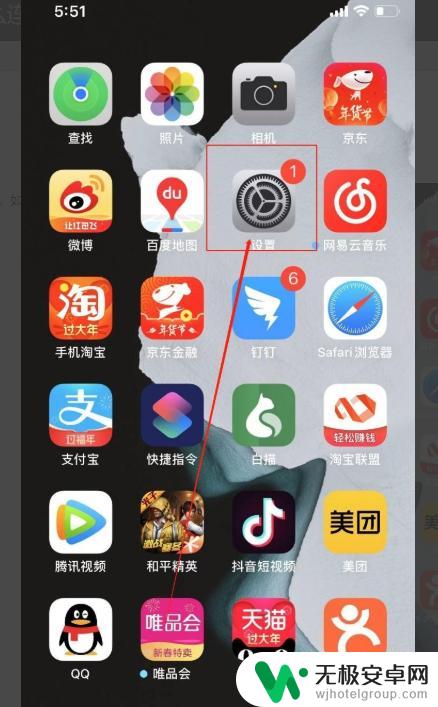
2.打开手机的设置后,找到“蓝牙”选项。点击进入。如图所示。
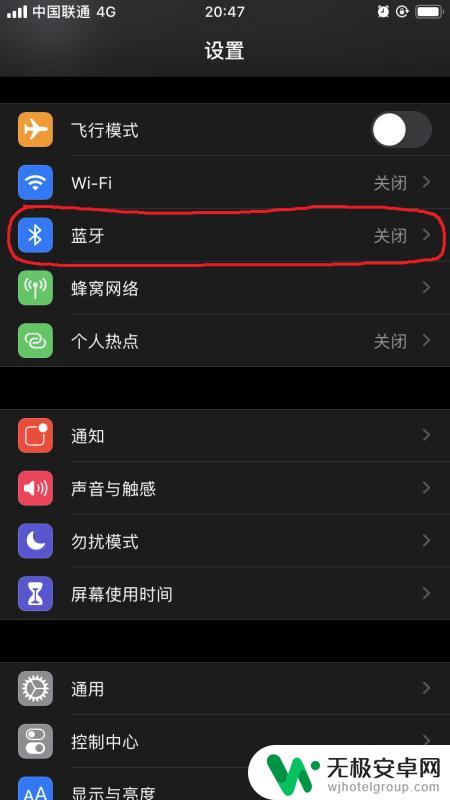
3.在最上方找到蓝牙,点击右侧的按钮。打开蓝牙。
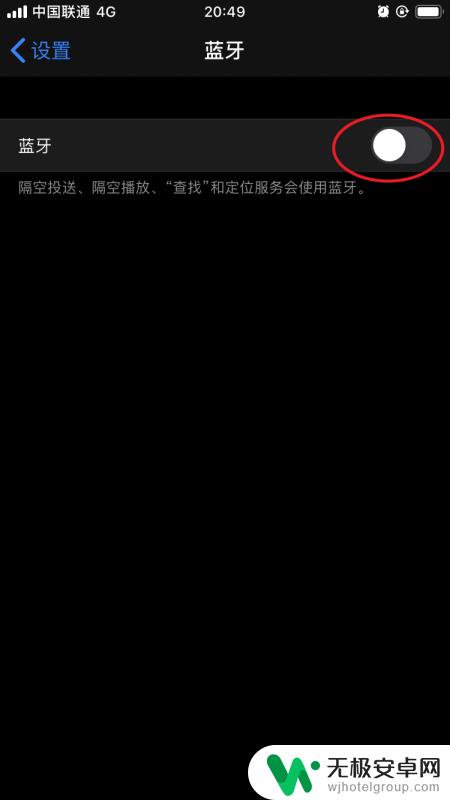
4.在其他设备中找到想要连接的无线耳机,点击进行连接。
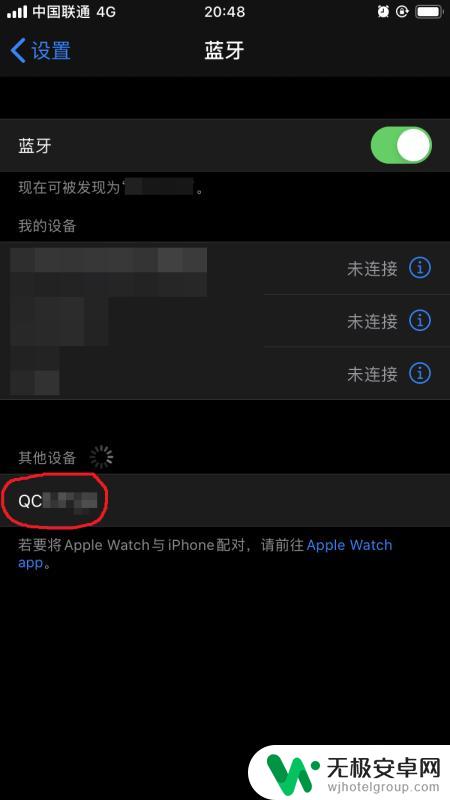
5.如图,无线耳机已经连接完成。
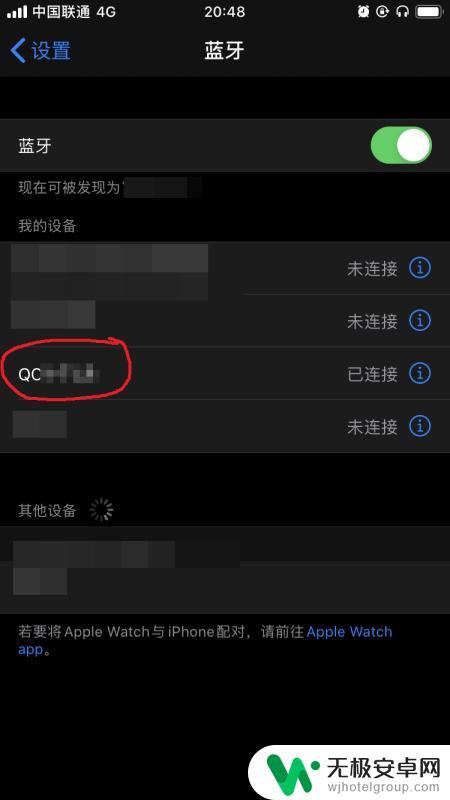
以上就是苹果手机如何控制无线耳机的全部内容,还有不清楚的用户就可以参考一下小编的步骤进行操作,希望能够对大家有所帮助。











